怎么把不清晰的图片弄得清晰
这里主要用到PS
Photoshop的安装方法可参见:
http://jingyan.baidu.com/article/597035520a8cdb8fc00740b5.html
1、用PS打开图片,按快捷键“CTRL+L”,调节自动色阶,保证色彩的真实。
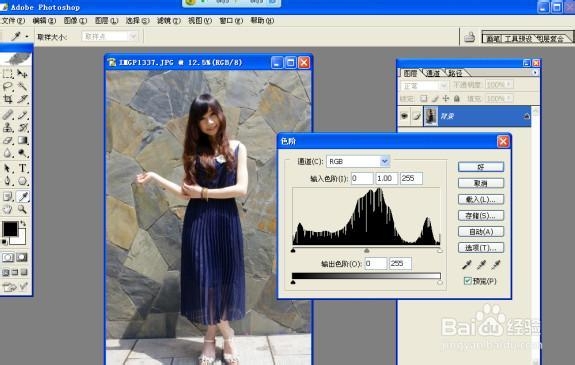
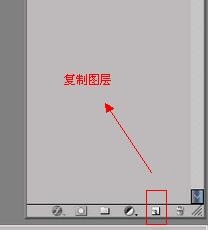
4、对刚才去色的图层进行模式调整为叠加,这样可以加大照片的色彩反差;
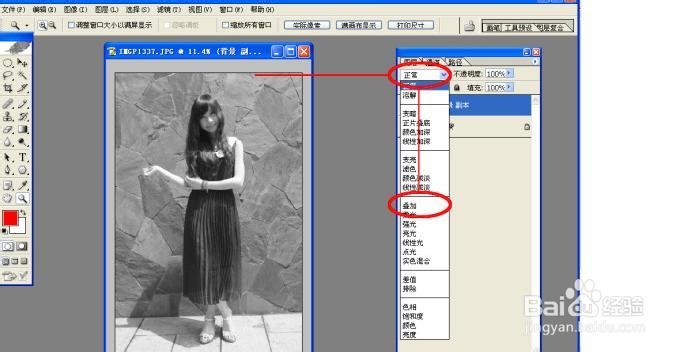
5、对复制图层进行高差保留处理,打开:滤镜--其他--高发差保留,在面版中调整其半径值为1.0-2.0即可;记得不要把半径值调的过大,那样做的话会另图片失真的。
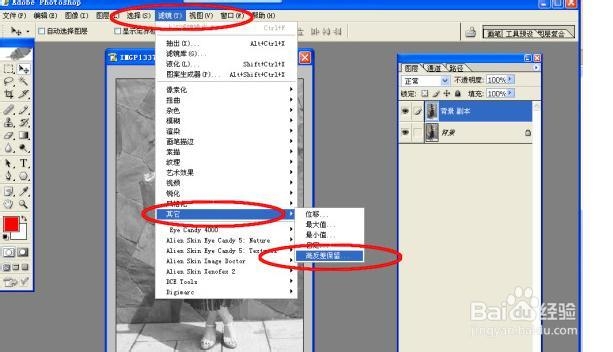
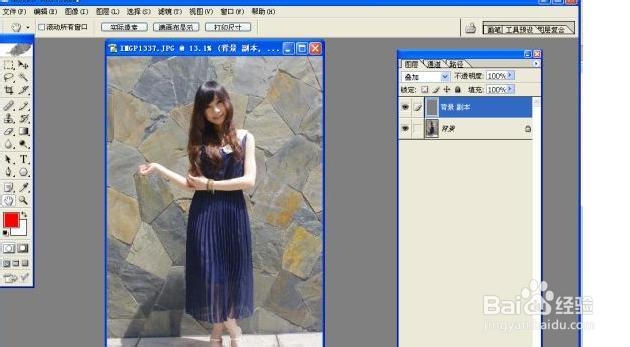
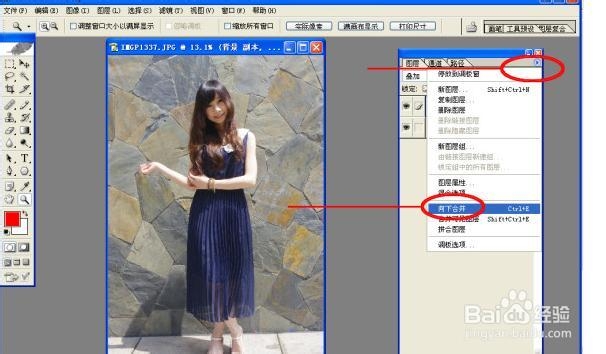
声明:本网站引用、摘录或转载内容仅供网站访问者交流或参考,不代表本站立场,如存在版权或非法内容,请联系站长删除,联系邮箱:site.kefu@qq.com。